5 ошибок новичка при работе с таск-трекером
Почему ваш таск-трекер не работает, а только добавляет лишние действия?

Привет! Я Лиза, работаю в техподдержке Kaiten и отвечаю на 30-50 вопросов пользователей в день.
Я заметила, что начинающие пользователи таск-трекеров часто совершают одни и те же ошибки, которые только усложняют их работу, вместо того, чтобы навести в ней порядок.
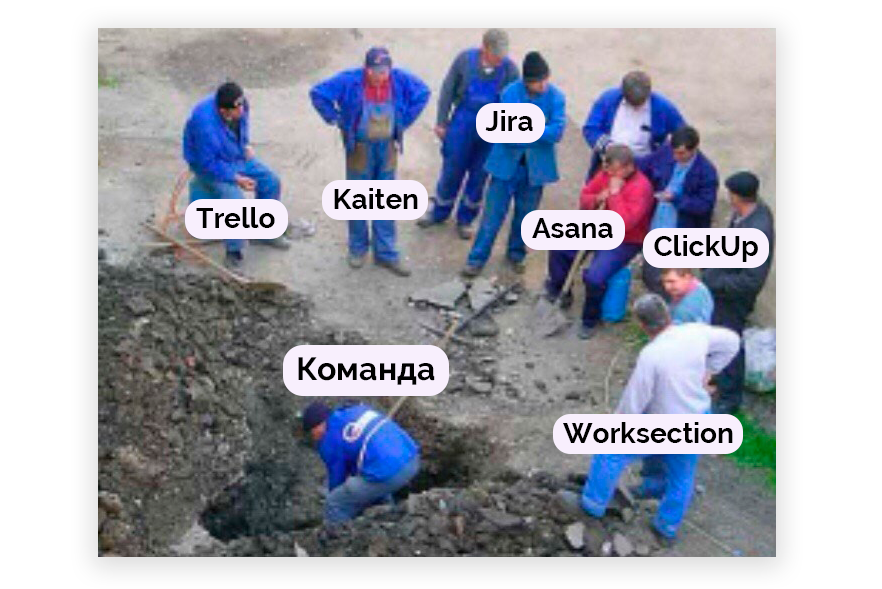
В этой статье я расскажу, какие неочевидные функции таск-трекеров могут сделать вашу работу проще и прозрачнее, и как не допустить распространенные ошибки на самом старте.
Ошибка №1: Таск-трекер ради таск-трекера
Довольно распространенная проблема — компании внедряют таск-трекер без понимания, зачем он им вообще нужен.
Тратят время на создание пространств и досок, заполнение карточек и чек-листов, которые никак не связаны ни с реальными бизнес-процессами, ни с целями компании.
Их цель в этом случае звучит так: «Перевести всю работу в таск-трекер». И это в корне неправильно. Таск-трекер не панацея, и сам по себе он не решит проблемы в компании.
Решение
Поставить понятные цели использования сервиса.
Вот несколько примеров:
- «Визуализировать процессы в компании, сделать их прозрачными и понимать загрузку сотрудников»
- «Понимать, сколько ресурсов уходит на выполнение тех или иных проектов»
- «Сделать сотрудников отдела взаимозаменяемыми. Чтобы каждый из них мог найти информацию по проектам в одном месте»
- «Сократить время совещаний, планерок, и минимизировать общение по проектам в чатах»
Ошибка №2: Неверное отображение рабочих процессов в таск-трекере
Не достаточно просто создать карточки и передвигать их по доскам, чтобы структурировать рабочие процессы в компании.
Таск-трекер действительно делает процессы прозрачными, но только если вы его настроите под себя и договоритесь с командой о том, как именно будете его использовать.
Иначе вы можете только создать еще больше хаоса в задачах и не увидите весь процесс целиком.
Решение
- Составить список всех бизнес-процессов во всех подразделениях компании. Для этого можно провести интервью со стейкхолдерами.
- Нарисовать, как выглядят эти процессы, какие между ними есть взаимосвязи. Это можно сделать на онлайн-доске Miro или просто на листке бумаги.
- Только после предыдущих двух этапов можно переносить все на доски таск-трекера. Здесь нужно максимально точно отобразить процесс с помощью комбинации досок и выстраивания взаимосвязей.
В Kaiten можно визуализировать любой процесс, с помощью комбинирования нескольких досок. Можно расположить несколько досок на одном пространстве или расположить одну доску сразу в нескольких пространствах с разными уровнями доступа.
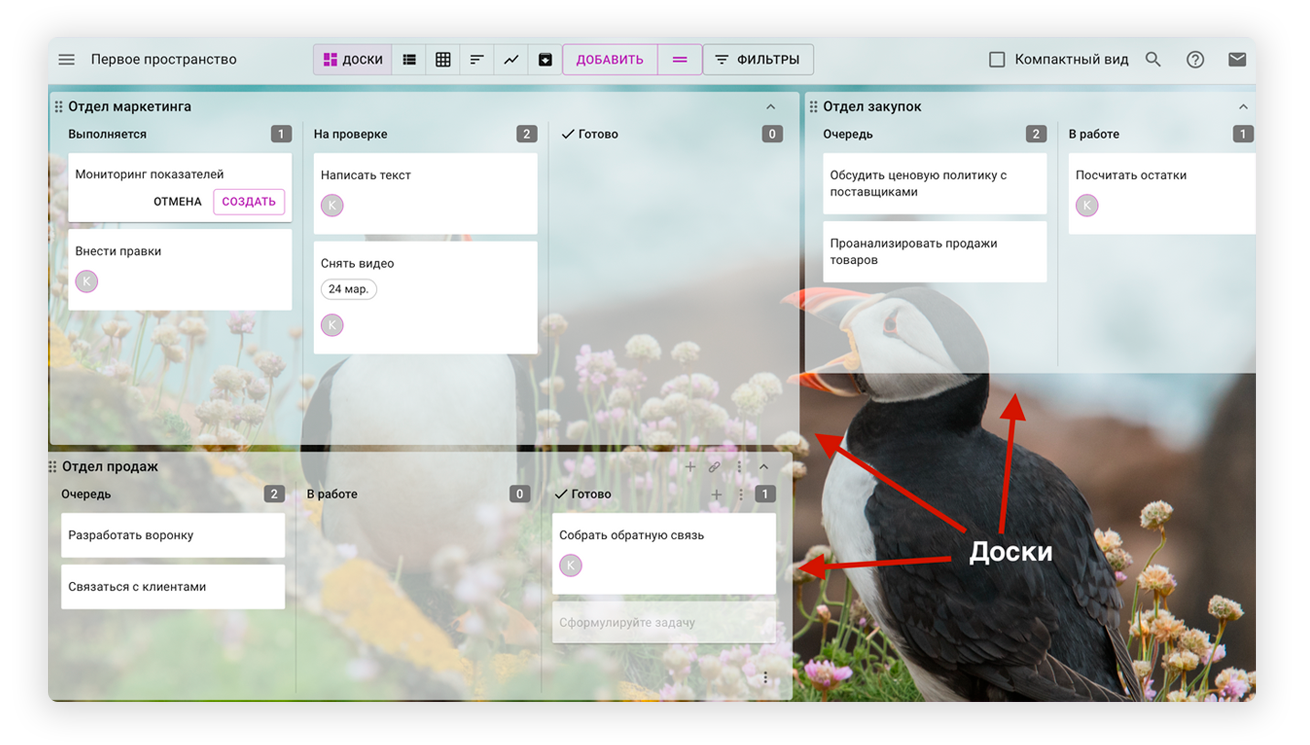
Это позволяет:
- Сделать прозрачным любой процесс в компании;
- Разделить уровень доступа руководителей и исполнителей;
- Настроить делегирование задач;
- Создавать дочерние карточки в разных местах из родительских карточек;
- Использовать OKR и отслеживать прогресс в достижении целей на любом уровне.
Ошибка №3: Несколько карточек для одной задачи вместо построения взаимосвязей
Часто в компаниях бывают крупные проекты, состоящие из нескольких этапов. За каждый из этапов отвечают разные сотрудники в разных отделах.
Если каждый ответственный создаст у себя на доске отдельные задачи, никак не связанные с основным проектом, то будет полный хаос:
- не понятно, кто и что должен сделать, в какой последовательности;
- нет единого места, где бы хранились все материалы по проекту;
- не понятны приоритеты;
- не видно весь процесс целиком;
- невозможно проконтролировать, сколько времени ушло на выполнение проекта;
- сложно оценить результат работы команды.
Решение
Разбить большой проект на этапы и использовать взаимосвязи между основной задачей и подзадачами.
Во-первых, в Kaiten есть возможность создавать родительские и дочерние карточки.
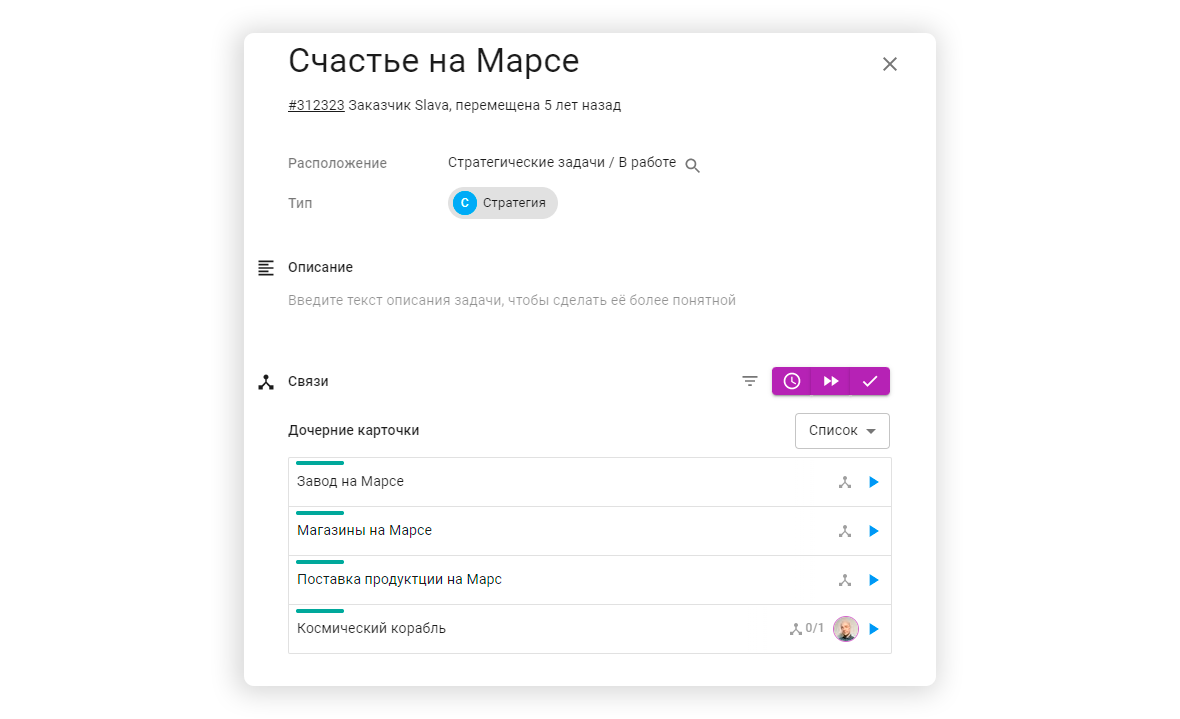
У одной родительской (главной) карточки может быть несколько дочерних карточек (подзадач).
Дочерние карточки могут быть расположены на функциональных досках нужных отделов или сотрудников. В то же время, они будут связаны с основной карточкой проекта на доске.
Во-вторых, внутри карточек в Kaiten можно создавать чек-листы.
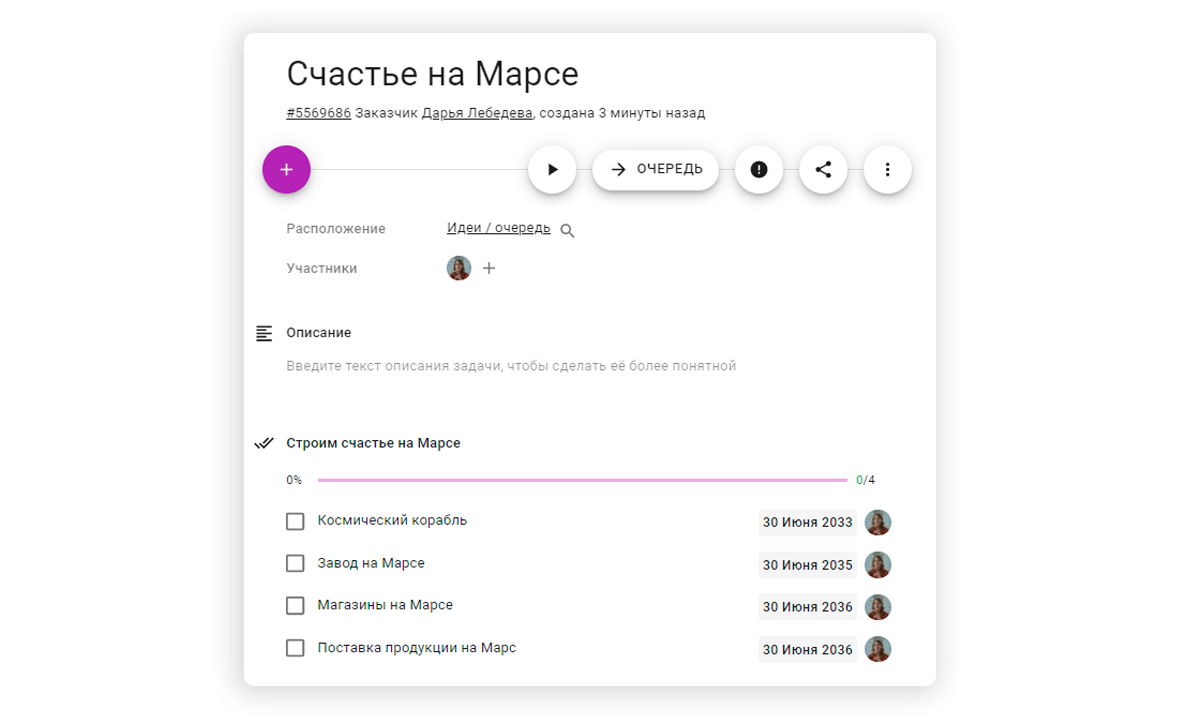
У каждого пункта чек-листа можно проставить сроки и назначить ответственных.
Каждый пункт чек-листа можно автоматически преобразовать в дочерние карточки на нужных досках и пространствах.
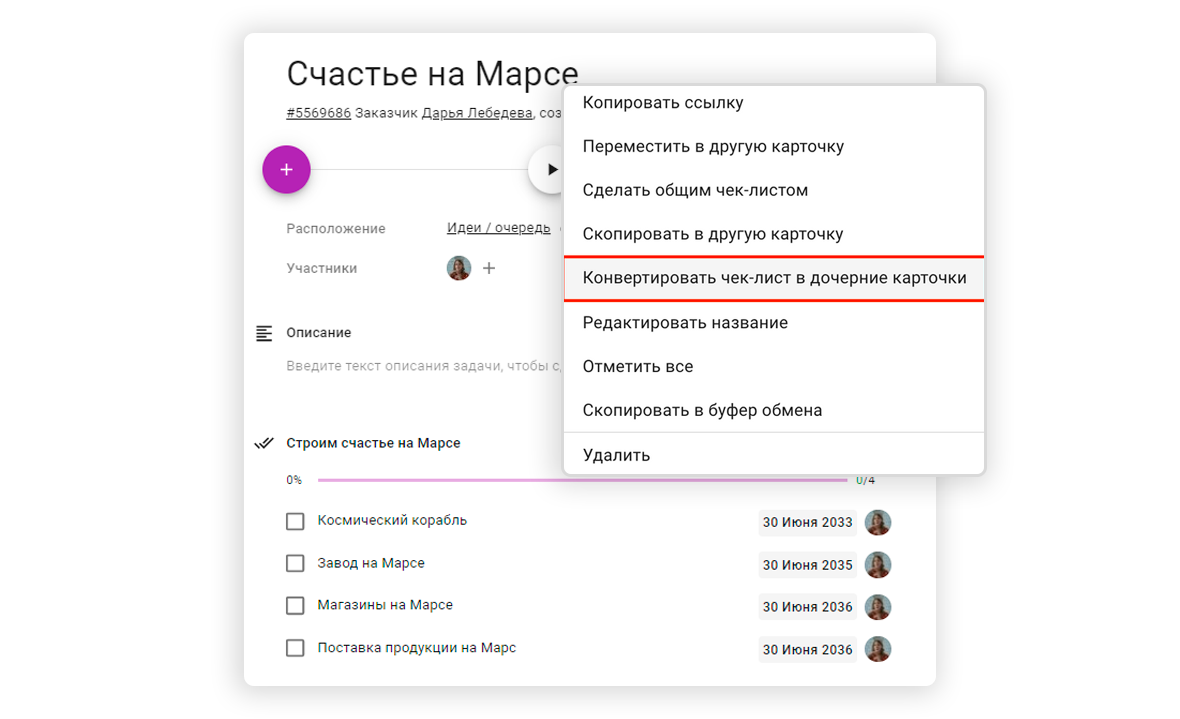
Так каждый сотрудник будет выполнять свою часть работы, при этом понимая, к какому проекту привязана конкретная задача. А владелец проекта будет видеть, кто за что отвечает, и статус проекта в целом.
Ошибка №4: Нет приоритизации задач
В этом случае нет понимания, какие задачи важнее, и что выполнять в первую очередь. На что ориентироваться: на срок постановки задачи, на того, кто ее поставил, на дедлайн?
Может случиться так, что вместо приоритетных задач для бизнеса будут решаться менее важные задачи. Команда будет нагружена, а заказчики останутся недовольны результатом.
Решение
Таск-трекер позволяет наглядно показать приоритеты и подсветить самые важные и срочные задачи.
В Kaiten можно разделить доски по дорожкам, в зависимости от приоритетов. Например, на первой дорожке могут находиться только приоритетные задачи, на второй — стандартные, а на третьей — долгосрочные.
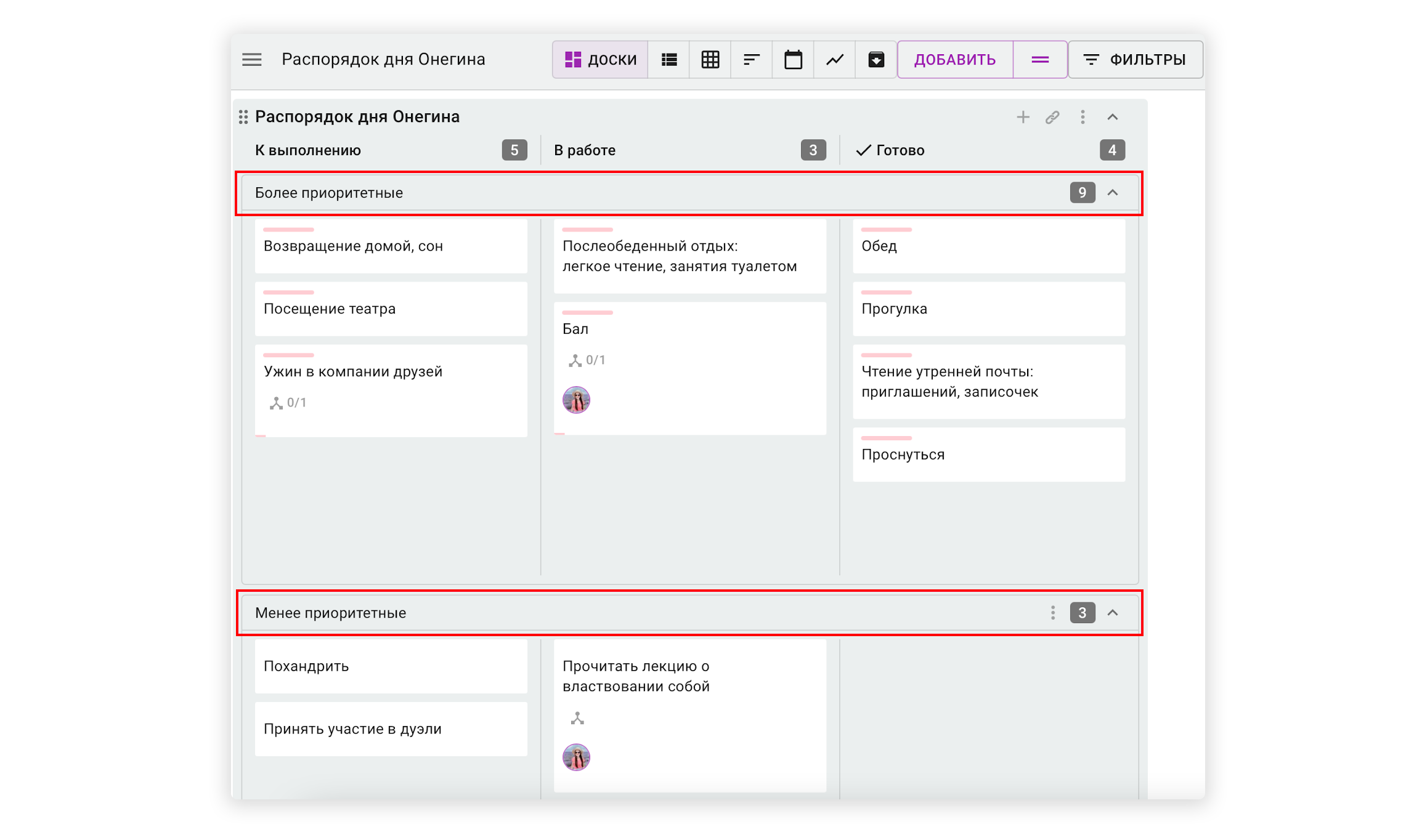
Еще один способ — делать специальные отметки в карточках:
- Выставить приоритетность, создав соответствующее пользовательское поле. Добавить типы приоритетов по удобной для вас шкале. Например, «Приоритет 1», «Приоритет 2» и т.д.
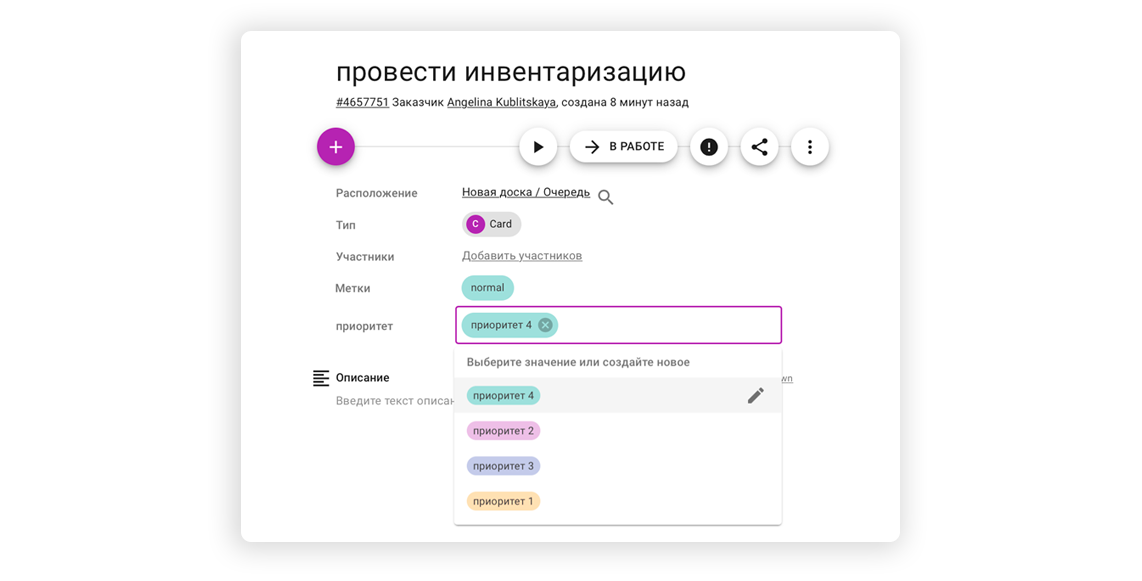
2. Можно создать соответствующие метки для определения приоритетности задачи. Например, создать метки «Срочно», «Ждет», «Longterm» и разделить задачи по ним.
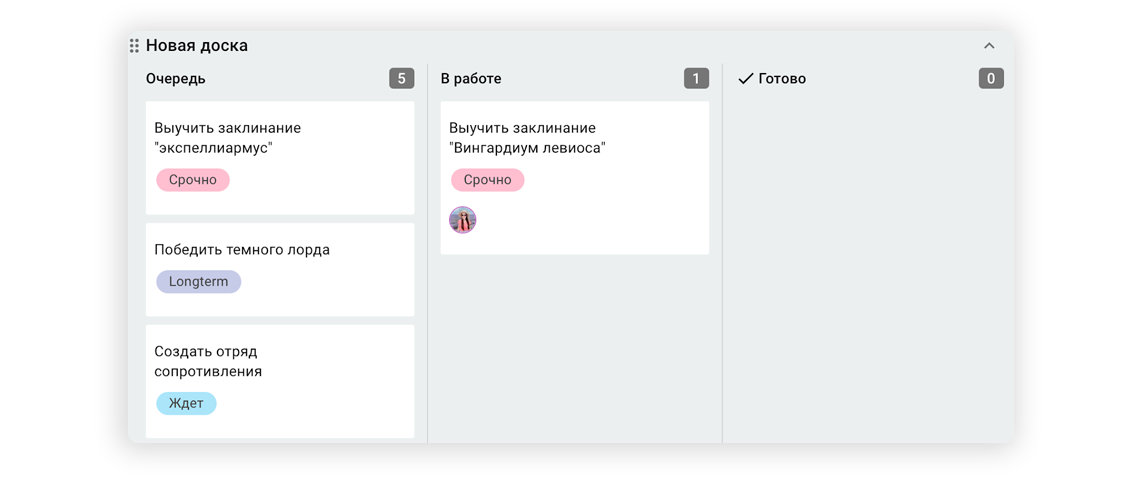
3. Можно установить срок и добавить значок «Срочно»
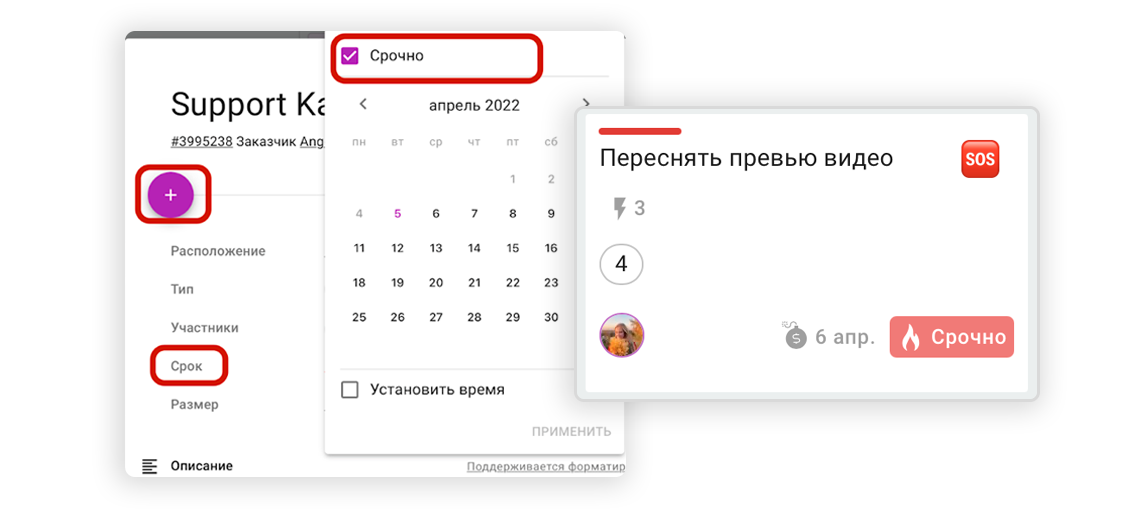
По всем этим категориям можно фильтровать задачи на пространстве, и отобразить только карточки с нужным приоритетом.
Важно! Прежде чем делить доски на дорожки или выставлять метки, нужно договориться внутри команды, что именно вы считаете важным и приоритетным для бизнеса. Без этого все теряет смысл.
Ошибка № 5: Нет единой системы меток
Легко запутаться в задачах, когда все карточки выглядят одинаково. Еще хуже — когда каждый сотрудник присваивает карточкам метки, понятные ему одному.
Решение
В карточках Kaiten есть специально цветное поле с текстом — метки, они же теги.
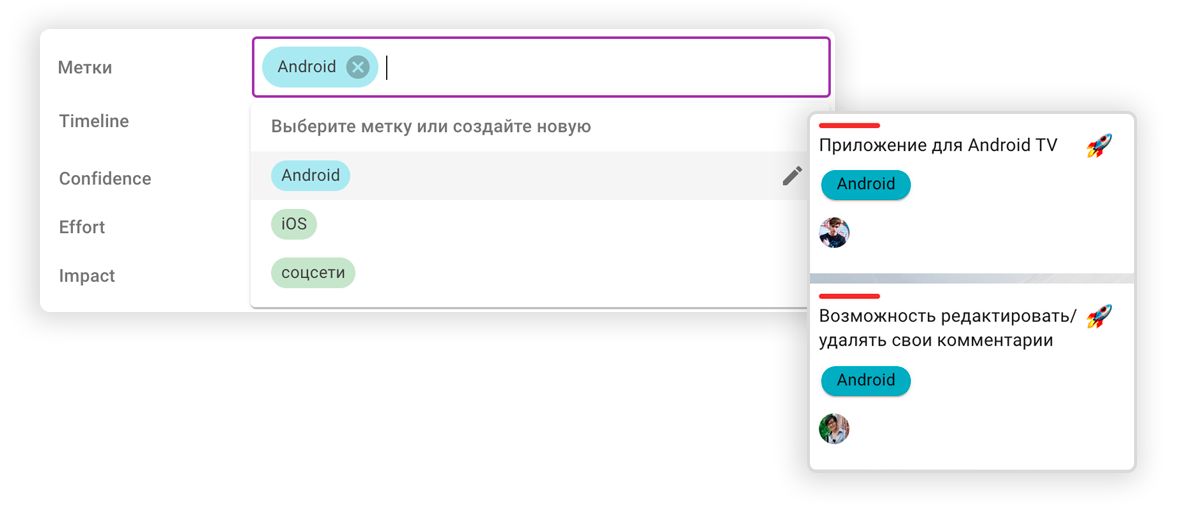
Такие цветовые маркеры видно на фасаде карточки. В одну карточку можно добавить неограниченное количество меток. Названия для них вы придумываете сами.
Так, открывая пространство, вы сразу будете понимать, какая карточка к чему относится. Еще можно отфильтровать задачи по определенным меткам для быстрого поиска и учета задач.
Здесь очень важно зафиксировать в команде определенный набор меток, которые будут всем понятны. И договориться о правилах их использования. Рекомендую составить такой список-руководство и донести до всех сотрудников.
Вот несколько примеров, но вы можете придумать свои:
- метки по приоритетам (о них писали выше);
- метки по типу размещения материалов («Блог», «Телеграм», «Email»);
- метки по операционным системам («iOS», «Android»);
- метки по типам проектов («монтаж», «установка», «дизайн»).
Еще одна ошибка — перенос задач из других таск-трекеров вручную
Назовем это бонусной ошибкой. Она актуальна для тех, кто уже использовал таск-трекер раньше, а теперь решил перейти на Kaiten.
Некоторые переносят задачи вручную, и тратят большое количество времени на внедрение нового сервиса.
Решение
Чтобы упростить переход, мы добавили автоматизированный перенос данных (карточек и их содержания) из Jira и Trello в аналогичные доски в Kaiten. Из других таск-трекеров данные можно перенести с помощью выгрузки CSV-файла.
Это позволяет за несколько минут перенести все таски на соответствующие доски в новом сервисе.
Надеюсь, мои советы помогут вам эффективнее использовать таск-трекер в вашей работе, сделать процессы прозрачными и понятными и избавиться от хаоса в задачах!
Лиза, из Kaiten 💜
